Criação e publicação de políticas de proprietário do Microsoft Purview Data (versão prévia)
Importante
Este recurso está atualmente no modo de visualização. Os Termos de Uso Suplementares para Visualizações do Microsoft Azure incluem termos legais adicionais que se aplicam aos recursos do Azure que estão em versão beta, em versão prévia ou ainda não lançados em disponibilidade geral.
As políticas de proprietário de dados são um tipo de políticas de acesso do Microsoft Purview. Eles permitem que você gerencie o acesso aos dados do usuário em fontes registradas para o Gerenciamento de Uso de Dados no Microsoft Purview. Essas políticas podem ser criadas diretamente no portal de governança do Microsoft Purview e, após a publicação, elas são impostas pela fonte de dados.
Este guia descreve como criar, atualizar e publicar políticas de proprietário de dados no portal de governança do Microsoft Purview.
Pré-requisitos
Uma conta do Azure com uma assinatura ativa. Crie uma conta gratuitamente.
Uma conta nova ou existente do Microsoft Purview. Siga este guia de início rápido para criar um.
Configuração
Antes de criar políticas no portal de política do Microsoft Purview, você precisará configurar o Microsoft Purview e as fontes de dados para que elas possam impor essas políticas.
- Siga todos os pré-requisitos específicos da política para sua origem. Verifique a tabela fontes de dados com suporte do Microsoft Purview e selecione o link na coluna Política de Acesso para obter fontes em que as políticas de acesso estão disponíveis. Siga todas as etapas listadas nas seções Política de acesso ou Pré-requisitos.
- Registre a fonte de dados no Microsoft Purview. Siga as seções Pré-requisitos e Registrar das páginas de origem para seus recursos.
- Habilite a opção Gerenciamento de uso de dados no registro da fonte de dados. O Gerenciamento de Uso de Dados precisa de determinadas permissões e pode afetar a segurança de seus dados, pois ele delega a determinadas funções do Microsoft Purview para gerenciar o acesso às fontes de dados. Confira as práticas seguras relacionadas ao Gerenciamento de Uso de Dados neste guia: Como habilitar o Gerenciamento de Uso de Dados
Criar uma nova política
Esta seção descreve as etapas para criar uma nova política no Microsoft Purview. Verifique se você tem a permissão Autor da Política , conforme descrito aqui.
Entre no portal de governança do Microsoft Purview.
Navegue até o recurso política de dados usando o painel do lado esquerdo. Em seguida, selecione Políticas de dados.
Selecione o botão Nova Política na página política.
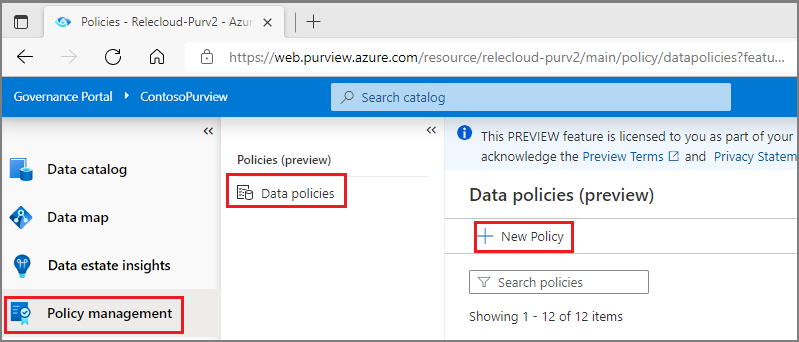
A nova página de política será exibida. Insira o nome e a descrição da política.
Para adicionar instruções de política à nova política, selecione o botão Nova instrução de política . Isso vai trazer o construtor de instruções de política.
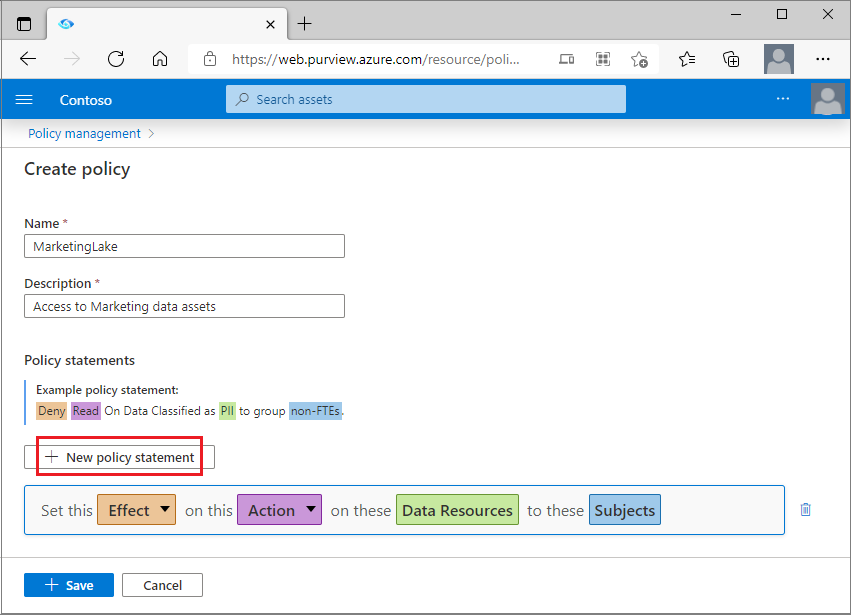
Selecione o botão Efeito e escolha Permitir na lista suspensa.
Selecione o botão Ação e escolha Ler ou Modificar na lista suspensa.
Selecione o botão Recursos de Dados para criar a janela para inserir informações de recurso de dados, que serão abertas à direita.
No Painel de Recursos de Dados , faça uma das duas coisas dependendo da granularidade da política:
- Para criar uma instrução de política ampla que abrange toda uma fonte de dados, um grupo de recursos ou uma assinatura que foi registrada anteriormente, use a caixa Fontes de dados e selecione seu Tipo.
- Para criar uma política refinada, use a caixa Ativos . Insira o Tipo de Fonte de Dados e o Nome de uma fonte de dados registrada e digitalizada anteriormente. Veja o exemplo na imagem.
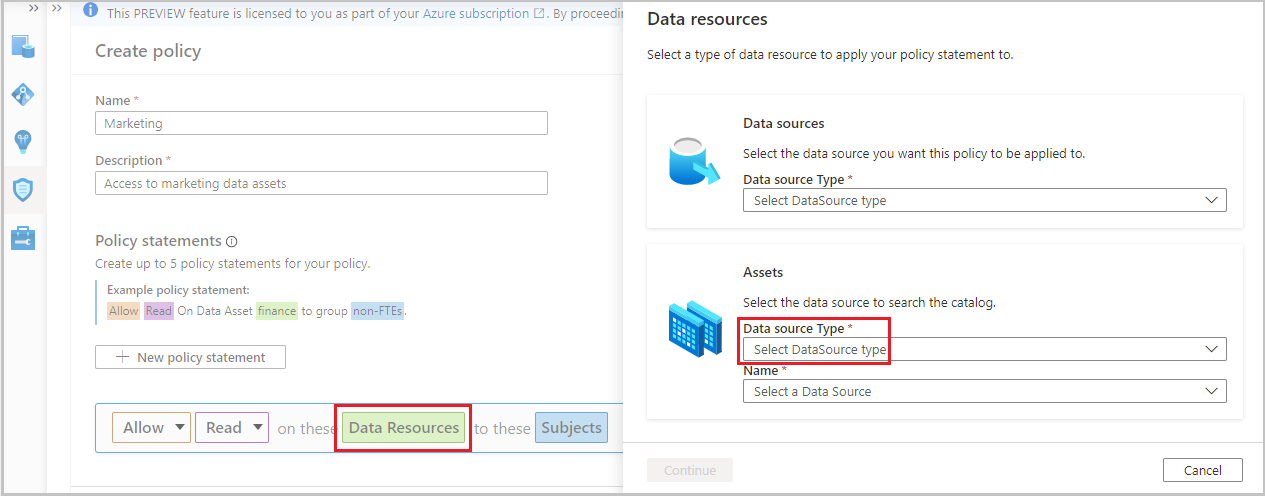
Selecione o botão Continuar e transverse a hierarquia para selecionar e o objeto de dados subjacente (por exemplo: pasta, arquivo etc.). Selecione Recursiva para aplicar a política a partir desse ponto na hierarquia para baixo a qualquer objeto de dados filho. Em seguida, selecione o botão Adicionar . Isso o levará de volta ao editor de políticas.
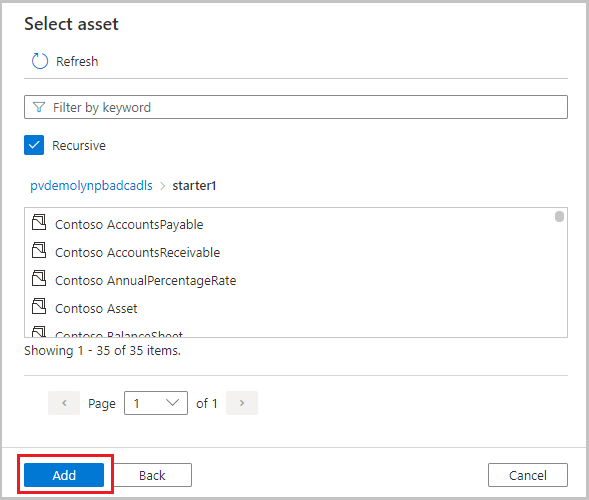
Selecione o botão Assuntos e insira a identidade do assunto como uma entidade, grupo ou MSI. Observe que os grupos do Microsoft 365 têm suporte, mas as atualizações para a associação de grupo levam até 1 hora para serem refletidas pelo Azure AD. Em seguida, selecione o botão OK . Isso o levará de volta ao editor de políticas.
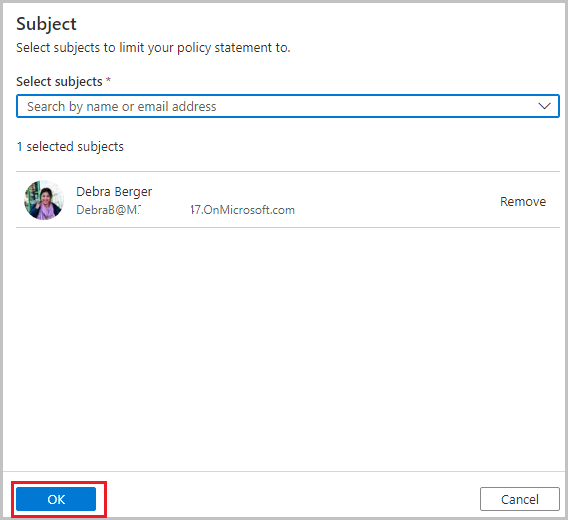
Repita as etapas de 5 a 11 para inserir mais instruções de política.
Selecione o botão Salvar para salvar a política.
Agora que você criou sua política, precisará publicá-la para que ela se torne ativa.
Publicar uma política
Uma política recém-criada está no estado de rascunho . O processo de publicação associa a nova política a uma ou mais fontes de dados sob governança. Isso é chamado de "associação" de uma política a uma fonte de dados.
Verifique se você tem a permissão Administração da Fonte de Dados, conforme descrito aqui
As etapas para publicar uma política são as seguintes:
Entre no portal de governança do Microsoft Purview.
Navegue até o recurso política de dados usando o painel do lado esquerdo. Em seguida, selecione Políticas de dados.
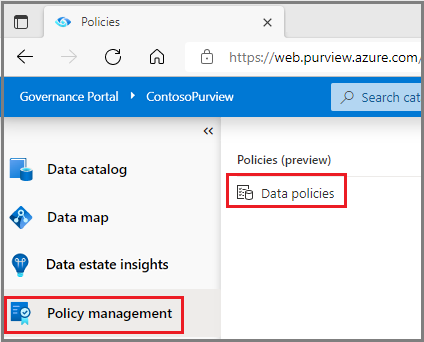
O portal política apresentará a lista de políticas existentes no Microsoft Purview. Localize a política que precisa ser publicada. Selecione o botão Publicar no canto superior direito da página.
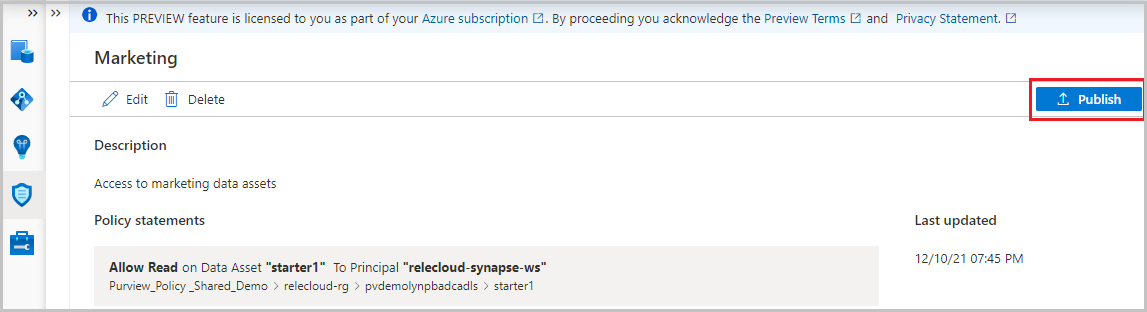
Uma lista de fontes de dados é exibida. Você pode inserir um nome para filtrar a lista. Em seguida, selecione cada fonte de dados em que essa política deve ser publicada e selecione o botão Publicar .
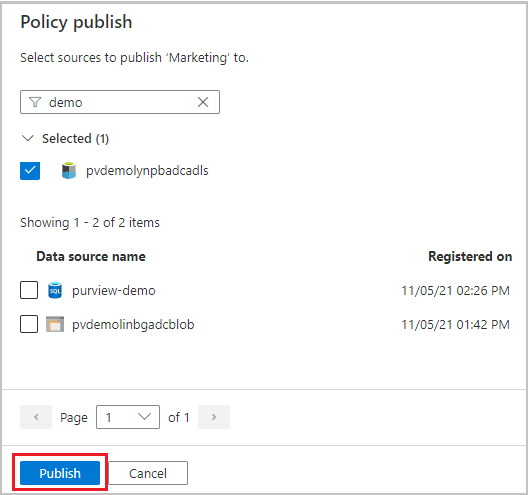
Observação
Depois de fazer alterações em uma política, não é necessário publicá-la novamente para que ela entre em vigor se as fontes de dados continuarem a ser as mesmas.
Desmarmar uma política
Verifique se você tem a permissão Administração da Fonte de Dados, conforme descrito aqui
As etapas para publicar uma política são as seguintes:
Entre no portal de governança do Microsoft Purview.
Navegue até o recurso política de dados usando o painel do lado esquerdo. Em seguida, selecione Políticas de dados.
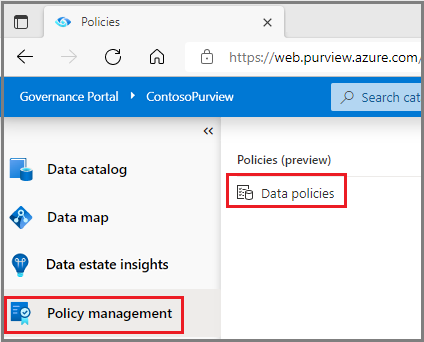
O portal política apresentará a lista de políticas existentes no Microsoft Purview. Localize a política que precisa ser não publicada. Selecione o ícone lixeira.
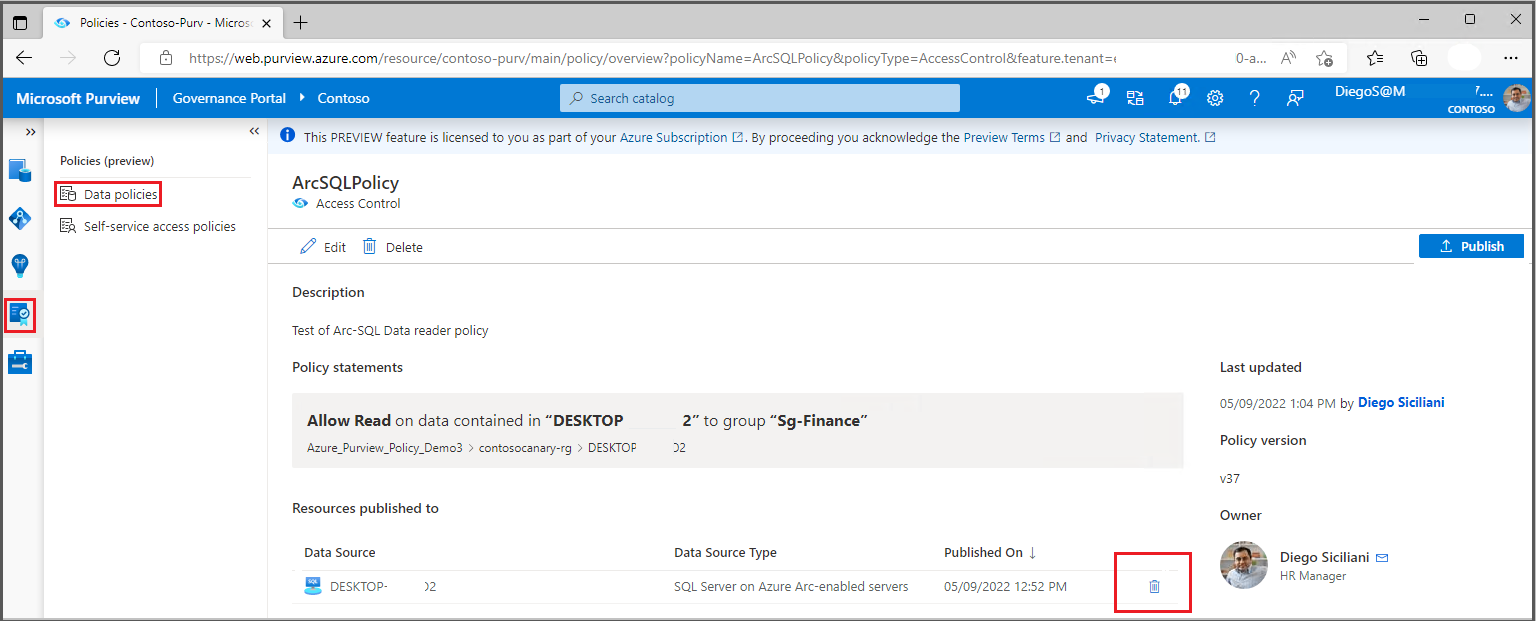
Atualizar ou excluir uma política
As etapas para atualizar ou excluir uma política no Microsoft Purview são as seguintes. Verifique se você tem a permissão Autor da Política , conforme descrito aqui
Entre no portal de governança do Microsoft Purview.
Navegue até o recurso política de dados usando o painel do lado esquerdo. Em seguida, selecione Políticas de dados.
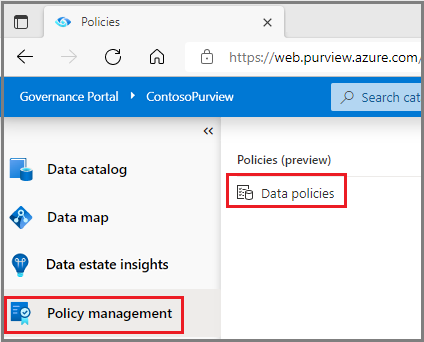
O portal política apresentará a lista de políticas existentes no Microsoft Purview. Selecione a política que precisa ser atualizada.
A página de detalhes da política será exibida, incluindo opções Editar e Excluir. Selecione o botão Editar , que traz o construtor de instruções de política. Agora, todas as partes das instruções nesta política podem ser atualizadas. Para excluir a política, use o botão Excluir .
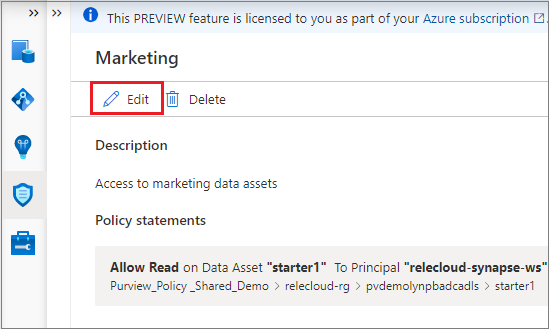
Próximas etapas
Para guias específicos sobre como criar políticas, você pode seguir estes tutoriais:
- Doc: Políticas de proprietário de dados do Microsoft Purview em todas as fontes de dados em uma assinatura ou em um grupo de recursos
- Doc: Políticas de proprietário de dados do Microsoft Purview em uma conta de Armazenamento do Azure
- Blog: conceder aos usuários acesso a ativos de dados em sua empresa por meio da API
Comentários
Em breve: Ao longo de 2024, eliminaremos os problemas do GitHub como o mecanismo de comentários para conteúdo e o substituiremos por um novo sistema de comentários. Para obter mais informações, consulte https://aka.ms/ContentUserFeedback.
Enviar e exibir comentários de